智能家居主机-智慧家庭网关说明书
智能网关使用说明书
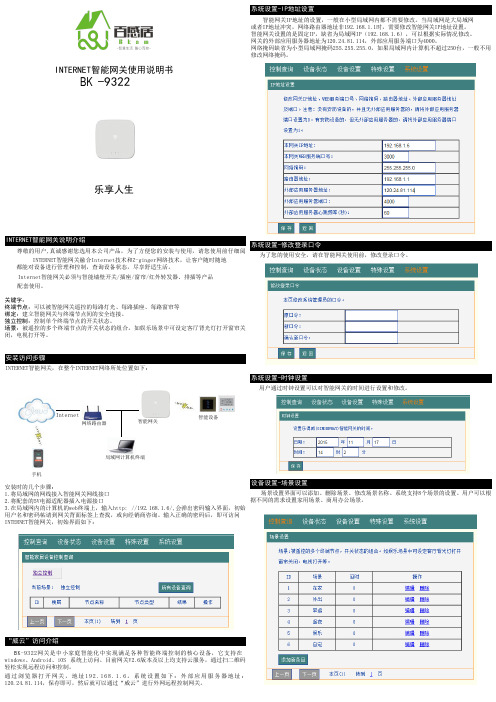
系统设置-时钟设置 用户通过时钟设置可以对智能网关的时间进行设置和修改。
Internet
网络路由器
智能网关
智能设备
局域网计算机终端
手机
安装时的几个步骤:
设备设置-场景设置
1.将局域网的网线接入智能网关网线接口
场景设置界面可以添加、删除场景、修改场景名称。系统支持8个场景的设置。用户可以根
设备设置-绑定设置
设备控制查询
绑定设置界面可以查看、添加、删除绑定,修改绑定信息。在使用网关前,请将您的网关 网关设备控制查询界面如下,可以对终端节点的开关状态进行场景控制、独立控制和开关
与您的终端节点(每路灯光、每路插座、每路窗帘等)进行绑定。
状态查询。
编辑绑定:点击列表中“操作”列中的“编辑”,可以编辑绑定的楼层、房间和节点名称,其 场景控制:点击“场景控制”按钮,可进行场景控制,实现多个终端节点的开关组合。
“威云”访问介绍
B K-9322网关是中小家庭智能化中实现满足各种智能终端控制的核心设备,它支持在 windows、Android、iOS 系统上访问。目前网关V2.6版本及以上均支持云服务,通过扫二维码 轻松实现远程访问和控制。 通过浏览器打开网关,地址192.168.1.6。系统设置如下:外部应用服务器地址: 120.24.81.114,保存即可,然后就可以通过“威云”进行外网远程控制网关。
配套使用。
关键字: 终端节点:可以被智能网关遥控的每路灯光、每路插座、每路窗帘等 绑定:建立智能网关与终端节点间的安全连接。 独立控制:控制单个终端节点的开关状态。 场景:被遥控的多个终端节点的开关状态的组合。如娱乐场景中可设定客厅背光灯打开窗帘关 闭,电视打开等。
安装访问步骤 INTERNET智能网关,在整个INTERNET网络所处位置如下:
智能家居产品使用说明手册

智能家居产品使用说明手册第一章:产品概述 (2)1.1 产品简介 (3)1.2 产品特点 (3)第二章:开箱与安装 (3)2.1 开箱准备 (3)2.2 设备安装 (4)2.3 连接电源 (4)第三章:设备连接与配置 (4)3.1 连接WiFi (4)3.1.1 准备工作 (4)3.1.2 连接步骤 (5)3.2 配置智能家居系统 (5)3.2.1 添加设备 (5)3.2.2 设置设备名称 (5)3.2.3 设定设备场景 (5)3.3 绑定设备 (5)3.3.1 绑定设备至账户 (5)3.3.2 解绑设备 (6)第四章:基本操作 (6)4.1 智能家居APP使用 (6)4.1.1 与安装 (6)4.1.2 注册与登录 (6)4.1.3 主界面功能介绍 (6)4.1.4 添加设备 (6)4.1.5 控制设备 (6)4.2 语音操作 (6)4.2.1 开启语音 (6)4.2.2 语音唤醒 (7)4.2.3 语音命令 (7)4.3 设备控制 (7)4.3.1 开关控制 (7)4.3.2 调节控制 (7)4.3.3 定时控制 (7)4.3.4 场景控制 (7)4.3.5 联动控制 (7)第五章:场景设置 (7)5.1 创建场景 (7)5.2 添加设备 (8)5.3 触发条件设置 (8)第六章:安全与隐私 (8)6.1 数据加密 (8)6.1.1 加密技术概述 (8)6.1.2 加密算法 (8)6.1.3 加密密钥管理 (8)6.2 账号管理 (9)6.2.1 账号创建与认证 (9)6.2.2 账号权限管理 (9)6.2.3 账号安全保护 (9)6.3 隐私保护 (9)6.3.1 用户信息保护 (9)6.3.2 数据存储与处理 (9)6.3.3 数据共享与使用 (9)6.3.4 用户隐私设置 (9)第七章:智能家居设备维护 (10)7.1 设备保养 (10)7.1.1 清洁保养 (10)7.1.2 定期检查 (10)7.2 软件升级 (10)7.3 故障处理 (10)7.3.1 常见故障及处理方法 (10)7.3.2 故障处理注意事项 (11)第八章:智能家居系统扩展 (11)8.1 添加新设备 (11)8.1.1 设备连接 (11)8.1.2 设备配置 (11)8.1.3 设备调试 (12)8.2 系统兼容性 (12)8.2.1 设备兼容性 (12)8.2.2 系统兼容性升级 (12)8.3 系统升级 (12)8.3.1 升级方式 (12)8.3.2 升级步骤 (12)8.3.3 注意事项 (12)第九章:售后服务 (13)9.1 售后政策 (13)9.2 联系客服 (13)9.3 常见问题解答 (13)第十章:用户反馈与建议 (14)10.1 反馈渠道 (14)10.2 意见收集 (14)10.3 改进与发展 (15)第一章:产品概述1.1 产品简介本智能家居产品是一款集成了现代科技与人性化设计的高科技产品,旨在为用户提供舒适、便捷、安全的居住环境。
鸿雁全屋智能家居产品手册说明书
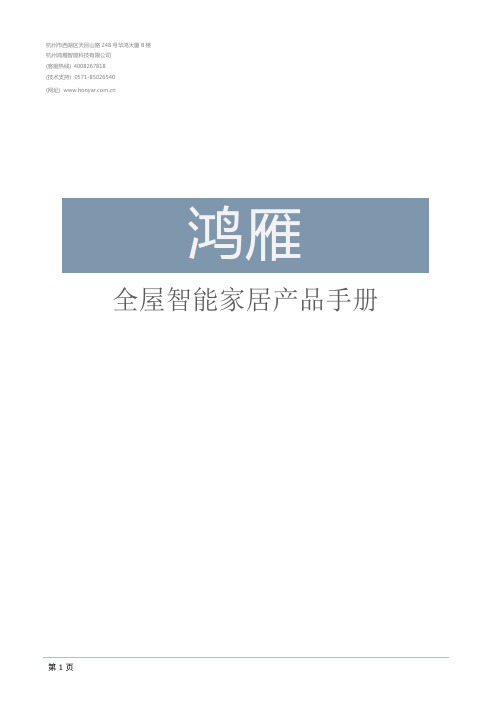
杭州市西湖区天目山路248号华鸿大厦B楼杭州鸿雁智能科技有限公司(客服热线)4008267818(技术支持**************(网址) 全屋智能家居产品手册目录1鸿雁全屋智能系统 (5)2智能网络 (6)2.1智能主机II型------------------------------------------------------------------------------------------ 62.2智能主机86型 ---------------------------------------------------------------------------------------- 82.3无线路由器 -------------------------------------------------------------------------------------------- 10 3照明系统 (12)3.1单键/双键/三键智能开关U1 -------------------------------------------------------------------- 123.2单键/双键/三键智能开关U2 -------------------------------------------------------------------- 143.3单键/双键/三键场景开关U1 -------------------------------------------------------------------- 163.4DLT调光开关U1 ------------------------------------------------------------------------------------- 183.5DLT调光开关U2(液晶) ----------------------------------------------------------------------------- 203.6DLT配套调光灯具----------------------------------------------------------------------------------- 223.7六键场景开关U1 ------------------------------------------------------------------------------------ 233.8触控面板U2(全面屏) -------------------------------------------------------------------------- 253.9九键场景遥控器 ------------------------------------------------------------------------------------- 27 4安防系统 (29)4.1人体传感面板U1 ------------------------------------------------------------------------------------ 294.2人体传感面板U2 ------------------------------------------------------------------------------------ 314.3人体传感器A款 ------------------------------------------------------------------------------------- 334.4人体传感器B款------------------------------------------------------------------------------------- 354.5单向幕帘传感器A款 ------------------------------------------------------------------------------ 374.6单向幕帘传感器B款------------------------------------------------------------------------------- 394.7红外双向幕帘----------------------------------------------------------------------------------------- 414.8门窗传感器A款 ------------------------------------------------------------------------------------- 434.9门窗传感器B款 ------------------------------------------------------------------------------------- 454.10烟雾传感器A款 ---------------------------------------------------------------------------------- 474.11烟雾传感器B款----------------------------------------------------------------------------------- 494.12燃气传感器A款---------------------------------------------------------------------------------- 514.13燃气传感器B款 ---------------------------------------------------------------------------------- 534.14水浸传感器A款 ---------------------------------------------------------------------------------- 554.15声光报警器A款 ---------------------------------------------------------------------------------- 574.16紧急按钮开关U1 --------------------------------------------------------------------------------- 594.17紧急按钮开关U2 --------------------------------------------------------------------------------- 61 5环境管理系统 (63)5.1环境传感面板U1 ------------------------------------------------------------------------------------ 635.2环境传感面板U2 ------------------------------------------------------------------------------------ 655.3环境传感器移动款 ---------------------------------------------------------------------------------- 675.4温控器--------------------------------------------------------------------------------------------------- 69 6遮阳系统 (71)6.1开合帘电机A款 ------------------------------------------------------------------------------------- 716.2开合帘电机B款 ------------------------------------------------------------------------------------- 736.3单路窗帘开关U1/单路窗帘辅控开关U1 --------------------------------------------------- 75 7能源管理系统 (77)7.110A智能插座U1(计量/双USB/Z IG B EE) ------------------------------------------------------- 777.210A智能插座U2(计量/USB/智+/灰色) ------------------------------------------------------ 797.316A智能插座U1(计量/Z IG B EE) ----------------------------------------------------------------- 817.416A智能插座U2(计量/智+/灰色) ------------------------------------------------------------- 837.510A智能插座U1(智+/Z IG B EE) ------------------------------------------------------------------ 857.610A智能插座U2(计量/智+/灰色) ------------------------------------------------------------- 877.716A智能插座U1(智+/白色/Z IG B EE) ----------------------------------------------------------- 89 8智能门锁 (91)8.1智能门锁IHM1003 --------------------------------------------------------------------------------- 918.2智能门锁IHM1011 --------------------------------------------------------------------------------- 938.3智能云锁IHM1203 --------------------------------------------------------------------------------- 95 9视频监控 (97)9.1智眼Y2 ------------------------------------------------------------------------------------------------- 979.2智眼S2 ------------------------------------------------------------------------------------------------- 99 10背景音乐 (101)10.1背景音乐主机 ------------------------------------------------------------------------------------ 101 11定制说明 (103)11.1定制产品种类 ------------------------------------------------------------------------------------ 10311.2定制流程------------------------------------------------------------------------------------------- 10311.3定制要点说明 ------------------------------------------------------------------------------------ 1041鸿雁全屋智能系统全屋系统架构图鸿雁全屋智能系统是鸿雁基于多年面板端技术与优势提供的全屋智能解决方案,它是以智能面板(开关插座)作为智能家居入口、平台、终端,围绕智慧照明、安防监控、环境监测、能源管理等应用场景,通过智能传感器采集信息实现自动化控制,对家居生活进行智能化管理的一种智能系统。
智能家居系统操作手册

智能家居系统操作手册第一章:概述 (3)1.1 智能家居系统简介 (3)1.2 智能家居系统功能特点 (4)1.2.1 实现远程控制 (4)1.2.2 智能化场景联动 (4)1.2.3 安全保障 (4)1.2.4 节能环保 (4)1.2.5 个性化定制 (4)1.2.6 系统兼容性强 (4)第二章:系统安装与配置 (4)2.1 硬件设备安装 (4)2.1.1 设备清单 (4)2.1.2 安装步骤 (5)2.2 软件系统配置 (5)2.2.1 系统初始化 (5)2.2.2 设备注册与绑定 (5)2.2.3 功能配置 (5)2.3 网络连接设置 (5)2.3.1 有线网络连接 (5)2.3.2 无线网络连接 (5)2.3.3 网络测试 (6)第三章:智能设备接入 (6)3.1 设备注册与添加 (6)3.1.1 设备注册 (6)3.1.2 设备添加 (6)3.2 设备参数配置 (6)3.3 设备状态监控 (6)第四章:场景模式设置 (7)4.1 创建场景模式 (7)4.1.1 进入场景模式界面 (7)4.1.2 新建场景模式 (7)4.1.3 填写场景名称 (7)4.1.4 选择场景图标 (7)4.1.5 确认创建 (7)4.2 添加触发条件 (7)4.2.1 选择触发条件类型 (7)4.2.2 设置触发条件参数 (8)4.2.3 保存触发条件 (8)4.3 设置执行动作 (8)4.3.1 选择执行动作类型 (8)4.3.2 设置执行动作参数 (8)4.3.4 检查场景模式设置 (8)4.3.5 保存并启用场景模式 (8)第五章:智能安防 (8)5.1 安全设备接入 (8)5.1.1 设备选择 (8)5.1.2 设备连接 (8)5.1.3 设备配置 (9)5.2 防盗报警设置 (9)5.2.1 报警通知设置 (9)5.2.2 报警联动设置 (9)5.2.3 报警记录查询 (9)5.3 视频监控管理 (9)5.3.1 摄像头接入 (9)5.3.2 视频监控设置 (10)5.3.3 实时预览与录像 (10)第六章:环境监测与控制 (10)6.1 环境参数监测 (10)6.1.1 监测范围 (10)6.1.2 监测设备 (10)6.1.3 数据展示 (10)6.2 自动调节设备 (10)6.2.1 调节设备类型 (10)6.2.2 调节策略 (10)6.2.3 用户干预 (11)6.3 环境预警与通知 (11)6.3.1 预警条件设置 (11)6.3.3 预警处理 (11)第七章:智能家电控制 (11)7.1 家电设备接入 (11)7.1.1 接入流程 (11)7.1.2 注意事项 (11)7.2 遥控操作与定时任务 (11)7.2.1 遥控操作 (12)7.2.2 定时任务 (12)7.3 智能节能管理 (12)7.3.1 节能模式 (12)7.3.2 能耗统计 (12)7.3.3 节能建议 (12)第八章:智能家居语音控制 (12)8.1 语音接入 (12)8.1.1 接入准备 (12)8.1.2 接入流程 (12)8.2 语音识别与指令执行 (13)8.2.2 指令执行 (13)8.3 语音个性化设置 (13)8.3.1 个性化语音 (13)8.3.2 个性化指令 (13)8.3.3 个性化场景 (13)8.3.4 其他个性化设置 (13)第九章:用户权限与安全 (14)9.1 用户账号管理 (14)9.1.1 账号创建与注册 (14)9.1.2 账号登录与登出 (14)9.1.3 账号信息修改 (14)9.2 权限分配与控制 (14)9.2.1 权限级别 (14)9.2.2 权限分配 (14)9.2.3 权限控制 (15)9.3 数据加密与备份 (15)9.3.1 数据加密 (15)9.3.2 数据备份 (15)第十章:系统维护与升级 (15)10.1 系统检查与维护 (15)10.1.1 检查频率 (15)10.1.2 检查内容 (15)10.1.3 维护措施 (16)10.2 软件升级与更新 (16)10.2.1 软件升级流程 (16)10.2.2 软件更新注意事项 (16)10.3 硬件设备更换与升级 (16)10.3.1 硬件设备更换 (16)10.3.2 硬件设备升级 (16)第一章:概述1.1 智能家居系统简介智能家居系统是集成了现代信息技术、网络通信技术、自动控制技术以及物联网技术,以住宅为载体,通过综合布线或无线通信技术,将家庭中的各种设备和设施进行连接与集成,从而实现家庭内部环境智能化、信息化的控制系统。
SZ09-GW-04 智能家居网关说明书

上海顺舟智能科技股份有限公司网站:SZ09-GW-04智能家居网关上海顺舟智能科技股份有限公司1、产品介绍SZ09-GW-04智能网关内置256Mb的闪存和1Gb的RAM,是顺舟智能推出的一款采用MTK7688方案的SZ09-GW-04高性能版WIFI模块和TI方案加强版Zigbee,组成了稳定、可靠、数据收发的智能网关。
SZ09-GW-04智能网关支持二次开发,提供完善接口协议,通过TCP/IP协议通信,方便客户进行软硬对接,SZ09-GW-04智能网关集成透传,ZHA,ZLL三种协议为一体的智能网关,真正意义上实现了互联互通。
本产品符合Zgbee Home Automation标准,这个标准规定了应用层的动作,包括组网、控制命令,策略格式,等内容。
由本网关组建的系统,客户配置简单方便,易于扩展,产品具有互操作性,通信稳定、可靠。
使用本网关经过认证的设备可与其它ZHA标准设备兼容。
2、功能介绍网关部分:搜索设备并将其自动加入网络,无需考虑网络参数配置,网关自动选择并设置优化的参数。
对灯进行开关控制、调光控制、调色控制(需要灯模块支持),开关面板,智能插座,红外转发,环境监测等联动。
手机端应用部分:搜索灯具,家居产品;调光、调色;场景控制;分组;策略等。
3,硬件说明供电:USB供电U=5V I=2A以上网口:黑色WAN口电源指示灯:设备上电长亮红灯,下电灯灭LDO指示灯:上电20S左右后长亮红灯,下电灯灭WAN口指示灯:WAN口接上网线后长亮蓝灯,有数据交互时蓝灯闪烁,闪烁的频率和数据交互频率成正比WIFI指示灯:上电长亮蓝灯,30S左右后熄灭,手机或电脑设备连上网关SSID 时蓝灯闪烁(闪烁方式:2短(400ms)1长(800ms))Zigbee指示灯:上电30S左右后长亮蓝灯,网关开启加网时蓝灯闪烁(频率为1S),设备加网成功后快闪5秒(频率为500ms)后恢复1S频率闪烁至加网结束恢复长亮长胶棒:1个WIFI2.4G长胶棒天线,一个ZIGBEE2.4G长胶棒天线RESET:长按10S:网关恢复出厂设置,所有子设备自动解绑,白名单为空,策略列表为空CFG:短按2次CFG键(短按时间间隔小于等于2秒,否则开启配置失败)网关无线一键配置到路由器,处于配置状态时WIFI指示灯200ms快闪,配置时长60秒,配置失败WIFI指示灯恢复到500ms频闪(该功能暂不支持)4、产品参数产品型号SZ09-GW-04额定输入电压DC5V/2A纹波要求100mv以下储存温度-40℃-70℃工作温度-15℃-55℃工作湿度10%-80%频段 2.4G传输速率150Mbps主芯片MTK7688CPU频率UP TO580MHZ整机尺寸103*103*19.5MMRAM DDR21GbFLASH256MbZIGBEE TI CC2530发射功率+18DB(zigbee)、+15DB(wifi)接口1个WAN口,1个USB口,1个TF卡槽(暂不支持)天线1个WIFI2.4G长胶棒天线,1个ZIGBEE2.4G长胶棒天线5、注意事项首先手机,(平板)要下载并安装顺舟智能提供的APP软件。
萤石 全屋网络 智能家居网关 CS-W3X-V100-WD1800GM 使用说明书

添加至“萤石云视频”装箱清单用户指南(x1)设备(x1)电源适配器(x1)外观介绍长按7秒,设备重启并恢复出厂设置;短按一下,可以开启Mesh组网,或者对萤石摄像机进行一键配网,参见“Mesh组网”/“一键配网”章节。
RESET键*电源开关绿色闪烁:设备启动中(设备上电启动时,指示灯先绿色常亮几秒后绿色闪烁)蓝色常亮:未连网绿色常亮:正常工作(已连网)蓝色闪烁:处于萤石产品一键配网状态,或者MESH组网状态蓝色绿色交替闪烁:恢复出厂设置中指示灯熄灭:设备未上电或用户手动关闭灯光LED指示灯*背面RESET键*WAN口LED指示灯*1连接线路将手机连接上设备的网络(默认无线网络名称EZVIZ_XXXXX,默认无密码),打开浏览器,在地址栏输入 ,按“Enter”键,进入设备配置界面。
首次登录后,请您根据需要按配置向导进行操作:配置设备管理密码、Wi-Fi名称和密码等。
首次使用请先进行配置,您可以打开计算机或者手机的浏览器配置设备参数,本手册以手机浏览器为例。
122配置管理注册并登录“萤石云视频”客户端,选择添加设备,进入扫描二维码界面。
21扫描下面的二维码,下载并安装。
手机扫描二维码下载“萤石云视频”客户端下载“萤石云视频”正面3电源接口LAN口底部扫描二维码将设备水平放置在桌面上。
用网线(需自备)连接设备的WAN口和您的网络出口。
使用原装配套的电源适配器将设备连接电源,设备自动开启。
在设备详情页点击 按钮,进入设置页,可以查看设备信息、删除设备等。
设置页设备添加到“萤石云视频”客户端后,用户可在设备详情页查看设备的控制面板、终端管理、工具箱。
或者点击 图标,进入设置页。
交互界面会有不定时更新,具体以实际界面为准交互界面会有不定时更新,具体以实际界面为准设备详情页控制面板本用户指南中所有图片仅供参考,一切请以实物为准。
对设备进行路由管理(添加路由器进行Mesh组网等)、网络设置等、萤石摄像机快速配网等操作。
智能网关(R206A)使用说明书
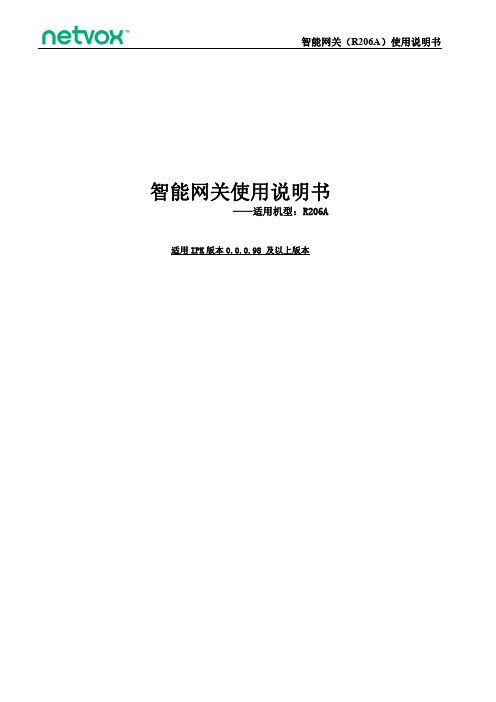
智能网关(R206A)使用说明书智能网关使用说明书——适用机型:R206A适用IPK版本0.0.0.98及以上版本目录一、声明 (3)二、实物外观 (4)三、简介 (4)四、产品特性 (5)五、产品快速安装方法 (5)1、R206A的端口说明 (5)2、硬件连接 (6)3、上电 (6)4、设备重启 (6)5、WPS功能 (6)6、指示灯 (6)7、UPS备用电源 (6)六、设置R206A智能家居无线集成控制盒 (7)1、连接设置 (7)2、设置您的计算机(以Win XP操作系统为例) (7)3、登录R206A的管理界面 (9)4、网络设置 (12)5、无线网络设置 (18)6、防火墙 (25)7、系统管理 (27)8、桥接设置 (36)七、LoRa智能家居模块设置说明 (40)1、设备列表 (40)2、设备管理 (42)3、客户端用户管理 (43)5、备份还原用户数据 (45)6、数据导入 (47)6、系统设置 (47)八、相关产品 (48)九、维护与保养 (48)一、声明在未经大洋事先书面许可的情况下,严禁以任何形式复制、传递、分发和存储本文档中的任何内容。
大洋遵循持续发展的策略。
因此,大洋保留在不预先通知的情况下,对本文档中描述的任何产品进行修改和改进的权利。
在任何情况下,大洋均不对任何数据或收入方面的损失,或任何特殊、偶然、附带或间接损失承担责任,无论该损失由何种原因引起。
本文档的内容按“现状”提供。
除非适用的法律另有规定,否则不对本文档的准确性、可靠性和内容做出任何类型的、明确或默许的保证,其中包括但不限于对适销性和对具体用途的适用性的保证。
大洋保留在不预先通知的情况下随时修订或收回本文档的权利。
二、实物外观三、简介R206A是一款用于智能家居、高可靠性的无线集成控制盒。
R206A可与LoRa协议的设备之间进行通讯,在LoRa协议的设备之间作为协调器,可自动加网和配置,是奈伯思LoRa智能家居网络的控制核心。
智能家居产品说明书让您了解智能家居产品的功能和联网方式
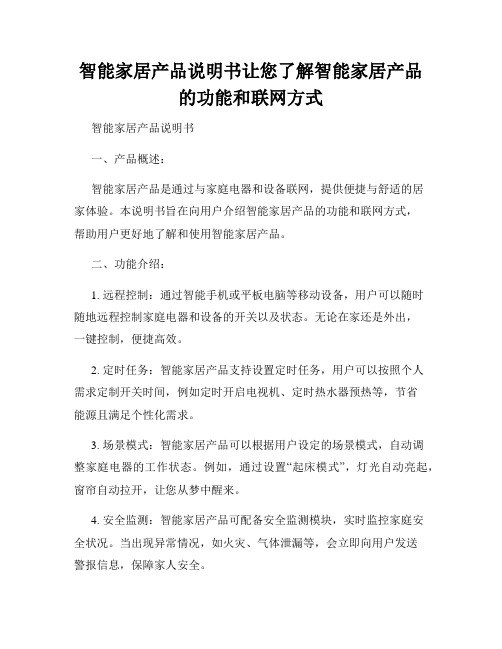
智能家居产品说明书让您了解智能家居产品的功能和联网方式智能家居产品说明书一、产品概述:智能家居产品是通过与家庭电器和设备联网,提供便捷与舒适的居家体验。
本说明书旨在向用户介绍智能家居产品的功能和联网方式,帮助用户更好地了解和使用智能家居产品。
二、功能介绍:1. 远程控制:通过智能手机或平板电脑等移动设备,用户可以随时随地远程控制家庭电器和设备的开关以及状态。
无论在家还是外出,一键控制,便捷高效。
2. 定时任务:智能家居产品支持设置定时任务,用户可以按照个人需求定制开关时间,例如定时开启电视机、定时热水器预热等,节省能源且满足个性化需求。
3. 场景模式:智能家居产品可以根据用户设定的场景模式,自动调整家庭电器的工作状态。
例如,通过设置“起床模式”,灯光自动亮起,窗帘自动拉开,让您从梦中醒来。
4. 安全监测:智能家居产品可配备安全监测模块,实时监控家庭安全状况。
当出现异常情况,如火灾、气体泄漏等,会立即向用户发送警报信息,保障家人安全。
5. 能源管理:通过智能家居产品,用户可以实时监测家庭电器的能源消耗情况,并制定相应的能源管理方案,帮助用户节能减排,降低用电成本。
三、联网方式:1. Wi-Fi联网:智能家居产品支持Wi-Fi联网方式,用户只需连接产品到家庭Wi-Fi网络中,即可实现与智能设备的远程通信。
2. 蓝牙联网:某些智能家居产品还支持蓝牙联网方式,用户只需打开蓝牙功能,在设备附近即可实现与智能设备的连接。
3. ZigBee联网:智能家居产品也可以采用ZigBee联网技术,该技术具备较长的通信距离和稳定的通信效果,适用于大型家庭或室外控制等场景。
4. 无线遥控:部分智能家居产品可搭配配套遥控设备,用户只需通过遥控器进行简单操作,即可实现对家庭电器和设备的控制。
四、使用须知:1. 请确保智能家居产品与家庭电源连接稳定,以确保正常工作。
2. 在设置远程控制前,请确保智能家居产品与手机或平板电脑等移动设备的联网状态正常。
智能家居系统用户手册
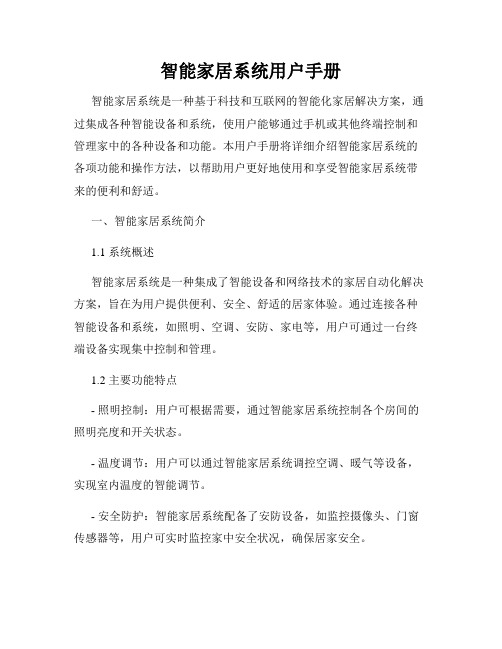
智能家居系统用户手册智能家居系统是一种基于科技和互联网的智能化家居解决方案,通过集成各种智能设备和系统,使用户能够通过手机或其他终端控制和管理家中的各种设备和功能。
本用户手册将详细介绍智能家居系统的各项功能和操作方法,以帮助用户更好地使用和享受智能家居系统带来的便利和舒适。
一、智能家居系统简介1.1 系统概述智能家居系统是一种集成了智能设备和网络技术的家居自动化解决方案,旨在为用户提供便利、安全、舒适的居家体验。
通过连接各种智能设备和系统,如照明、空调、安防、家电等,用户可通过一台终端设备实现集中控制和管理。
1.2 主要功能特点- 照明控制:用户可根据需要,通过智能家居系统控制各个房间的照明亮度和开关状态。
- 温度调节:用户可以通过智能家居系统调控空调、暖气等设备,实现室内温度的智能调节。
- 安全防护:智能家居系统配备了安防设备,如监控摄像头、门窗传感器等,用户可实时监控家中安全状况,确保居家安全。
- 家电控制:用户可以通过智能家居系统控制家中的各种电器设备,如电视、音响、洗衣机等,实现便捷的远程操控。
- 场景设置:智能家居系统支持用户自定义场景,如回家模式、离家模式等,一键启动指定的设备和功能。
二、系统配置与连接2.1 硬件设备准备在使用智能家居系统之前,需要确保以下硬件设备的准备和连接:- 智能主机:智能主机是智能家居系统的核心设备,用于连接和管理其他智能设备。
- 智能设备:包括照明系统、空调系统、安防设备、家电等,需要连接到智能主机进行控制和管理。
- 终端设备:如智能手机、平板电脑等,用户通过终端设备进行智能家居系统的操作和控制。
2.2 系统连接设置- 将智能主机与家庭网络连接,确保智能主机和其他智能设备能够正常通信。
- 下载并安装智能家居系统的相关应用程序或软件,根据提示进行系统连接和绑定。
三、系统操作与功能使用3.1 设备控制与管理用户可以通过智能家居系统的控制界面,对已连接的各种设备进行集中控制和管理。
智能家居设备使用操作手册

智能家居设备使用操作手册第一章:产品概述 (3)1.1 产品简介 (3)1.2 功能特色 (3)第二章:设备安装与连接 (4)2.1 设备拆箱与组装 (4)2.1.1 拆箱注意事项 (4)2.1.2 设备组装步骤 (4)2.2 设备连接电源 (4)2.2.1 电源连接注意事项 (4)2.2.2 电源连接步骤 (4)2.3 网络连接与配置 (5)2.3.1 网络连接注意事项 (5)2.3.2 网络连接步骤 (5)第三章:智能家居APP使用 (5)3.1 APP与安装 (5)3.1.1 途径 (5)3.1.2 安装流程 (5)3.2 用户注册与登录 (5)3.2.1 用户注册 (5)3.2.2 用户登录 (6)3.3 设备添加与管理 (6)3.3.1 设备添加 (6)3.3.2 设备管理 (6)第四章:灯光控制 (7)4.1 灯光设备接入 (7)4.1.1 设备检查 (7)4.1.2 接入步骤 (7)4.2 灯光场景设置 (7)4.2.1 场景创建 (7)4.2.2 场景编辑 (7)4.3 灯光定时与遥控 (7)4.3.1 定时控制 (7)4.3.2 遥控控制 (8)第五章:窗帘控制 (8)5.1 窗帘设备接入 (8)5.1.1 接入准备 (8)5.1.2 接入流程 (8)5.2 窗帘开关控制 (8)5.2.1 手动控制 (8)5.2.2 语音控制 (8)5.3 窗帘定时与遥控 (8)5.3.2 遥控控制 (9)第六章:环境监测 (9)6.1 环境设备接入 (9)6.1.1 设备连接 (9)6.1.2 设备配置 (9)6.2 环境数据展示 (9)6.2.1 数据展示界面 (9)6.2.2 数据实时更新 (9)6.3 环境预警与控制 (10)6.3.1 预警设置 (10)6.3.2 预警响应 (10)6.3.3 环境控制 (10)第七章:安防监控 (10)7.1 安防设备接入 (10)7.1.1 设备连接 (10)7.1.2 设备注册与绑定 (10)7.1.3 设备配置与调试 (11)7.2 视频监控与回放 (11)7.2.1 实时监控 (11)7.2.2 录像回放 (11)7.2.3 录像与分享 (11)7.3 报警设置与推送 (11)7.3.1 报警条件设置 (11)7.3.2 报警推送设置 (11)7.3.3 报警记录查询 (11)第八章:家电控制 (12)8.1 家电设备接入 (12)8.1.1 接入条件 (12)8.1.2 接入流程 (12)8.2 家电远程控制 (12)8.2.1 控制条件 (12)8.2.2 控制方法 (12)8.3 家电定时与联动 (12)8.3.1 定时控制 (12)8.3.2 联动控制 (13)第九章:智能家居系统联动 (13)9.1 联动场景设置 (13)9.1.1 场景定义 (13)9.1.2 场景设置步骤 (13)9.1.3 注意事项 (13)9.2 联动任务执行 (13)9.2.1 任务执行流程 (13)9.2.2 任务执行注意事项 (14)9.3.1 任务管理功能 (14)9.3.2 任务管理操作步骤 (14)9.3.3 注意事项 (14)第十章:故障排查与售后服务 (14)10.1 常见故障原因 (14)10.1.1 硬件故障 (14)10.1.2 软件故障 (15)10.1.3 网络故障 (15)10.2 故障排查方法 (15)10.2.1 硬件故障排查 (15)10.2.2 软件故障排查 (15)10.2.3 网络故障排查 (15)10.3 售后服务与保障 (15)10.3.1 售后服务承诺 (15)10.3.2 售后服务流程 (15)10.3.3 售后服务保障 (16)第一章:产品概述1.1 产品简介本产品是一款集高科技、智能化、便捷性于一体的智能家居设备。
智能家居产品说明书连接和控制智能家居设备的步骤
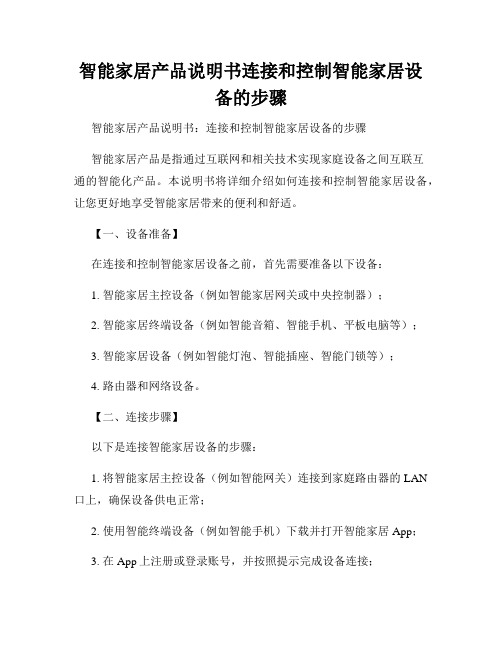
智能家居产品说明书连接和控制智能家居设备的步骤智能家居产品说明书:连接和控制智能家居设备的步骤智能家居产品是指通过互联网和相关技术实现家庭设备之间互联互通的智能化产品。
本说明书将详细介绍如何连接和控制智能家居设备,让您更好地享受智能家居带来的便利和舒适。
【一、设备准备】在连接和控制智能家居设备之前,首先需要准备以下设备:1. 智能家居主控设备(例如智能家居网关或中央控制器);2. 智能家居终端设备(例如智能音箱、智能手机、平板电脑等);3. 智能家居设备(例如智能灯泡、智能插座、智能门锁等);4. 路由器和网络设备。
【二、连接步骤】以下是连接智能家居设备的步骤:1. 将智能家居主控设备(例如智能网关)连接到家庭路由器的LAN 口上,确保设备供电正常;2. 使用智能终端设备(例如智能手机)下载并打开智能家居App;3. 在App上注册或登录账号,并按照提示完成设备连接;4. 将需要连接的智能家居设备插入正确的电源插座,并按照设备说明书进行设备初始化;5. 在App上选择“添加设备”功能,并按照App提示进行扫描设备或手动输入设备信息;6. 如果设备需要进行配对操作,则按照设备说明书进行相应操作;7. 连接成功后,可以在App上查看已连接的智能家居设备。
【三、设备控制】一旦智能家居设备连接成功,您就可以开始控制这些设备了。
以下是一些常见的设备控制操作:1. 使用智能终端设备上的智能家居App,打开设备列表界面,可以查看已连接的设备;2. 选择要控制的设备,进入设备的详细界面;3. 根据设备的功能,可以进行开关控制、亮度调节、温度设置等操作;4. 部分设备支持语音控制,在设备详细界面使用语音指令来控制设备;5. 如果设备支持定时或场景设置,可以在App上进行相关设置;6. 在App上可以查看设备的实时状态和历史记录,以便及时了解设备的使用情况。
【四、注意事项】在连接和控制智能家居设备时,需要注意以下几点:1. 确保智能家居主控设备和智能家居设备的供电正常;2. 智能家居主控设备和智能终端设备(例如智能手机)需要处于同一局域网下;3. 遵循设备说明书的操作步骤,正确进行设备配对和初始化;4. 定期检查智能家居设备的固件更新,并及时进行升级;5. 保持网络的稳定连接,避免因网络故障而影响智能家居的正常使用。
萤石 智能网关 A2 使用说明书

下载“萤石云视频”手机扫描二维码下载“萤石云视频”客户端重要安全信息警告.. . .. .. .. 请勿自行改装或维修本产品,否则可能导致触电、受伤或火灾。
除废弃本产品时以外,切勿自行拆解,否则可能导致触电、受伤或火灾。
请勿用湿手将设备连接到电源插座中,或从电源插座中拔出,否则可能发生触电或受伤。
请勿将设备浸入水中或用流水清洗,否则可能发生触电。
请勿损坏、改装、用力弯曲或拉拔电源插头,否则可能导致触电或由于短路而引起火灾。
请勿在浴缸附近或淋浴房内使用,否则可能导致触电和火灾。
请勿在室外使用,否则可能导致触电和火灾。
请勿将本产品存放在儿童和婴幼儿的接触范围之内,否则可能引发事故和伤害。
请务必使用100~240V电压,否则可能导致触电、受伤或火灾。
注意请避免本产品跌落或受到冲击,否则可能导致设备损坏。
产品简介功能键按1次:进入添加子设备模式连续按2次:进入删除子设备模式连续按3次:进入探测器信号强度测试模式长按3秒:“滴”一声后松手,进入配网模式发生告警时短按1次,设备消音*天 线喇 叭**功能键指示灯正面电源插头背面配置流程概览开机下载客户端010203配网、添加将设备插入插座中,指示灯由橙色常亮变为慢闪时,表示设备启动完成。
开机将手机连上Wi-Fi网络。
1登录“萤石云视频”客户端,根据提示完成用户注册。
3扫描下面的二维码,下载并安装。
2添加到“萤石云视频”指示灯*橙色慢闪:网络未连接橙色快闪:有告警消息白色快闪:配网状态中橙色常亮:正在启动白色常亮:配网成功装箱清单指示灯删除子设备您还可以通过连续按两次设备的功能键进入删除子设备模式,根据语音提示完成子设备的删除(探测器和设备距离不超过50cm )。
12登录“萤石云视频”客户端。
点击查看子设备详情,根据提示删除子设备。
子设备添加/删除添加子设备12根据提示通过扫描子设备的二维码添加子设备(智能锁不支持扫码添加方式)。
您还可以通过短按一次中控的功能键进入添加子设备模式,根据语音提示完成子设备的添加(探测器和中控距离不超过50cm )。
智能家居产品使用说明书
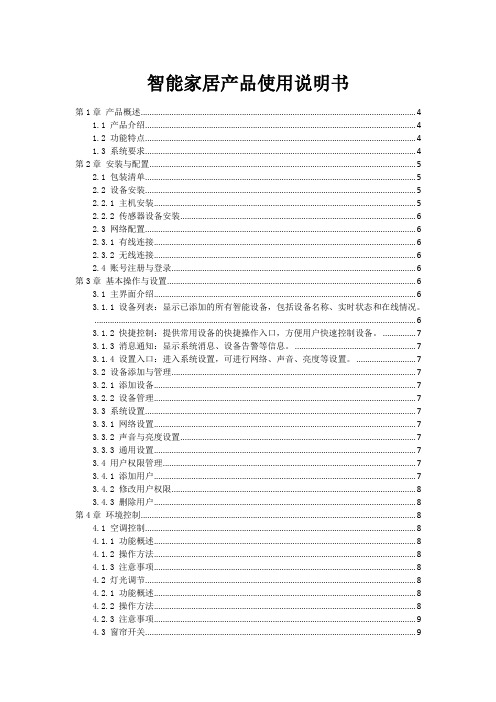
智能家居产品使用说明书第1章产品概述 (4)1.1 产品介绍 (4)1.2 功能特点 (4)1.3 系统要求 (4)第2章安装与配置 (5)2.1 包装清单 (5)2.2 设备安装 (5)2.2.1 主机安装 (5)2.2.2 传感器设备安装 (6)2.3 网络配置 (6)2.3.1 有线连接 (6)2.3.2 无线连接 (6)2.4 账号注册与登录 (6)第3章基本操作与设置 (6)3.1 主界面介绍 (6)3.1.1 设备列表:显示已添加的所有智能设备,包括设备名称、实时状态和在线情况。
(6)3.1.2 快捷控制:提供常用设备的快捷操作入口,方便用户快速控制设备。
(7)3.1.3 消息通知:显示系统消息、设备告警等信息。
(7)3.1.4 设置入口:进入系统设置,可进行网络、声音、亮度等设置。
(7)3.2 设备添加与管理 (7)3.2.1 添加设备 (7)3.2.2 设备管理 (7)3.3 系统设置 (7)3.3.1 网络设置 (7)3.3.2 声音与亮度设置 (7)3.3.3 通用设置 (7)3.4 用户权限管理 (7)3.4.1 添加用户 (7)3.4.2 修改用户权限 (8)3.4.3 删除用户 (8)第4章环境控制 (8)4.1 空调控制 (8)4.1.1 功能概述 (8)4.1.2 操作方法 (8)4.1.3 注意事项 (8)4.2 灯光调节 (8)4.2.1 功能概述 (8)4.2.2 操作方法 (8)4.2.3 注意事项 (9)4.3 窗帘开关 (9)4.3.2 操作方法 (9)4.3.3 注意事项 (9)4.4 智能插座 (9)4.4.1 功能概述 (9)4.4.2 操作方法 (9)4.4.3 注意事项 (10)第5章家庭安全 (10)5.1 视频监控 (10)5.1.1 设备介绍 (10)5.1.2 安装与配置 (10)5.1.3 功能使用 (10)5.2 门锁控制 (10)5.2.1 设备介绍 (10)5.2.2 安装与配置 (10)5.2.3 功能使用 (11)5.3 烟雾报警 (11)5.3.1 设备介绍 (11)5.3.2 安装与配置 (11)5.3.3 功能使用 (11)5.4 紧急求助 (11)5.4.1 设备介绍 (11)5.4.2 安装与配置 (11)5.4.3 功能使用 (11)第6章娱乐与休闲 (12)6.1 音乐播放 (12)6.1.1 音乐源选择 (12)6.1.2 音乐播放控制 (12)6.1.3 音乐音质调节 (12)6.2 电视控制 (12)6.2.1 电视连接 (12)6.2.2 电视控制操作 (12)6.3 游戏娱乐 (12)6.3.1 游戏与安装 (12)6.3.2 游戏操作 (13)6.3.3 游戏分享 (13)6.4 家庭影院 (13)6.4.1 影院模式设置 (13)6.4.2 影片播放 (13)6.4.3 影片控制 (13)6.4.4 影片推荐 (13)第7章家居互联 (13)7.1 设备共享 (13)7.1.1 登录与注册 (13)7.1.3 管理共享设备 (13)7.2 远程控制 (14)7.2.1 开启远程控制 (14)7.2.2 远程控制操作 (14)7.3 智能场景 (14)7.3.1 创建智能场景 (14)7.3.2 管理智能场景 (14)7.4 语音 (14)7.4.1 连接语音 (14)7.4.2 语音控制操作 (15)第8章健康生活 (15)8.1 睡眠监测 (15)8.1.1 睡眠监测功能 (15)8.1.2 睡眠数据展示 (15)8.2 定时提醒 (15)8.2.1 闹钟提醒 (15)8.2.2 健身提醒 (15)8.2.3 饮水提醒 (15)8.3 健康数据统计 (15)8.3.1 运动数据统计 (15)8.3.2 睡眠数据统计 (16)8.3.3 身体状况监测 (16)8.4 运动计划 (16)8.4.1 运动计划制定 (16)8.4.2 运动计划执行 (16)8.4.3 运动计划调整 (16)第9章能源管理 (16)9.1 用电统计 (16)9.1.1 数据采集 (16)9.1.2 数据展示 (16)9.1.3 用电分析 (16)9.2 水电煤气的远程抄表 (17)9.2.1 远程抄表设备 (17)9.2.2 数据同步 (17)9.2.3 抄表提醒 (17)9.3 节能建议 (17)9.3.1 用电节能建议 (17)9.3.2 用水节能建议 (17)9.3.3 用气节能建议 (17)9.4 环保提醒 (17)9.4.1 用能超标提醒 (17)9.4.2 环保知识普及 (17)9.4.3 节能减排成果展示 (18)第10章售后服务与维护 (18)10.1 常见问题解答 (18)10.1.1 如何重置设备? (18)10.1.2 设备无法连接WiFi怎么办? (18)10.2 联系我们 (18)10.3 维护与保养 (18)10.3.1 定期清洁设备,避免灰尘和污垢影响设备散热。
ilinkbox智慧网关说明书

ilinkbox智慧网关说明书一、ilinkbox智慧网关的功能特点:1. 多种连接方式:ilinkbox智慧网关支持多种连接方式,包括Wi-Fi、蓝牙、红外等,能够与各类智能家居设备进行连接和通信。
2. 宽广的兼容性:ilinkbox智慧网关兼容市面上大多数的智能家居设备,如智能灯泡、智能插座、智能门锁等。
3. 灵活的场景配置:ilinkbox智慧网关提供灵活的场景配置功能,用户可以根据需要自由设置各种智能设备之间的关联和联动条件,实现自动化控制。
4. 智能语音控制:ilinkbox智慧网关支持智能语音控制,用户可以通过与智能音箱等设备连接实现语音命令控制智能家居设备。
5. 安全防护功能:ilinkbox智慧网关具备强大的安全防护功能,采用了高强度的加密和认证技术,保障用户的隐私和数据安全。
二、ilinkbox智慧网关的操作方法:1. 连接设置:将ilinkbox智慧网关插入电源,打开手机的Wi-Fi功能,并连接“ilinkbox”热点,打开ilinkbox智慧网关的APP,按照提示完成设备的初步配置。
2. 设备添加:在ilinkbox智慧网关的APP中,点击“添加设备”按钮,在到的设备列表中选择要添加的设备,按照提示完成设备的绑定和连接。
3. 场景配置:在ilinkbox智慧网关的APP中,点击“场景”选项,进入场景配置页面。
在此页面,可以设置各个设备之间的关联和联动条件,如设置灯光与音乐的联动、设置门锁与摄像头的联动等。
4. 定时任务:在ilinkbox智慧网关的APP中,点击“定时任务”选项,进入定时任务设置页面。
在此页面,可以设置各个设备的定时开关机、定时执行等功能。
5. 智能语音控制:在安装了智能音箱等设备的情况下,可以通过与ilinkbox智慧网关的连接,实现智能语音控制。
用户可以直接通过语音命令控制智能家居设备的开关、调光、调色等。
三、注意事项:1. ilinkbox智慧网关需要接入家庭的Wi-Fi网络,确保网络稳定。
智能家居控制系统主机使用说明书(KC868-S KC868-G KC868-F)V1.0

KC868-G/F 智能家居主机使用说明书V1.0目录一产品说明1 外观及参数…………………………………………………………………………………………………3/172 功能说明…………………………………………………………………………………………………….4/173 安装说明…………………………………………………………………………………………………….4/17 二主机配置wifi…………………………………………………..............…..................5/17三登录掌上智家………………………………………………………............................6/17四添加\删除主机,创建家庭环境………………………................……7/17五设备的添加与分类1 zigbee设备的添加与分类………………………………………………………………………..10/172 射频设备的添加……………………………………………………………………………………...11/173 摄像头的添加与使用……………………………………………………………………….……..14/174 联动传感器(射频信号的接收取)的添加……………………………………….…..15/175 wifi设备的添加………………………………………………………………….…………………....16/17 六情景模式一产品说明1、外观及参数(1)外观整体图图1-1 主机外观图(2)参数2、功能说明多运行平台:支持IOS、Android系统同时支持ZigBee和315MHz无线射频信号接收/发射功能设备间自组网接力传输,组网方便简单,可靠性高、抗干扰能力强丰富的情景模式,可自定义不同场景支持PNP摄像头,可实现远程实时监3、安装说明KC868-G主机配有5V/1A电源适配器1 个,将主机与电源适配器相连接完成安装。
智能家居设备使用说明书和服务承诺书

智能家居设备使用说明书和服务承诺书第一章概述 (3)1.1 产品介绍 (3)1.2 适用范围 (3)1.3 包装内容 (3)第二章设备安装 (3)2.1 安装准备 (3)2.2 安装步骤 (4)2.3 注意事项 (4)第三章系统连接 (4)3.1 网络连接 (4)3.1.1 连接前准备 (5)3.1.2 连接步骤 (5)3.1.3 注意事项 (5)3.2 设备配对 (5)3.2.1 配对前准备 (5)3.2.2 配对步骤 (5)3.2.3 注意事项 (5)3.3 故障排查 (6)3.3.1 网络连接问题 (6)3.3.2 设备配对问题 (6)3.3.3 设备功能异常 (6)第四章使用说明 (6)4.1 操作界面 (6)4.1.1 主界面 (6)4.1.2 菜单栏 (6)4.1.3 状态栏 (6)4.1.4 操作提示 (6)4.2 功能应用 (7)4.2.1 设备管理 (7)4.2.2 场景模式 (7)4.2.3 智能联动 (7)4.2.4 系统设置 (7)4.3 使用技巧 (7)4.3.1 快速添加设备 (7)4.3.2 自定义场景模式 (7)4.3.3 优化设备布局 (7)4.3.4 查看设备运行日志 (8)4.3.5 设置设备联动 (8)第五章安全指南 (8)5.1 设备安全 (8)5.1.1 设备选购与安装 (8)5.1.2 设备使用与维护 (8)5.2 数据安全 (8)5.2.1 数据传输安全 (8)5.2.2 数据存储安全 (8)5.2.3 数据访问权限 (8)5.3 用户隐私 (9)5.3.1 隐私保护原则 (9)5.3.2 隐私政策 (9)5.3.3 隐私保护措施 (9)第六章维护保养 (9)6.1 清洁保养 (9)6.2 软件升级 (10)6.3 硬件维护 (10)第七章故障处理 (10)7.1 常见问题 (10)7.1.1 设备无法连接至网络 (10)7.1.2 设备响应速度慢 (11)7.1.3 设备无法正常工作 (11)7.2 故障处理方法 (11)7.2.1 设备无法连接至网络 (11)7.2.2 设备响应速度慢 (11)7.2.3 设备无法正常工作 (11)7.3 寻求帮助 (11)第八章配件与附件 (12)8.1 配件介绍 (12)8.1.1 本章节旨在向您详细介绍智能家居设备所包含的配件及其功能,以保证您在使用过程中能够正确识别和使用。
智能家居系统使用手册
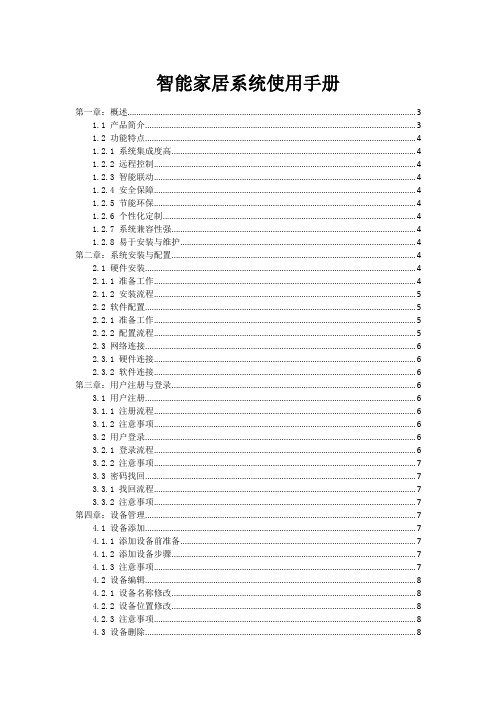
智能家居系统使用手册第一章:概述 (3)1.1 产品简介 (3)1.2 功能特点 (4)1.2.1 系统集成度高 (4)1.2.2 远程控制 (4)1.2.3 智能联动 (4)1.2.4 安全保障 (4)1.2.5 节能环保 (4)1.2.6 个性化定制 (4)1.2.7 系统兼容性强 (4)1.2.8 易于安装与维护 (4)第二章:系统安装与配置 (4)2.1 硬件安装 (4)2.1.1 准备工作 (4)2.1.2 安装流程 (5)2.2 软件配置 (5)2.2.1 准备工作 (5)2.2.2 配置流程 (5)2.3 网络连接 (6)2.3.1 硬件连接 (6)2.3.2 软件连接 (6)第三章:用户注册与登录 (6)3.1 用户注册 (6)3.1.1 注册流程 (6)3.1.2 注意事项 (6)3.2 用户登录 (6)3.2.1 登录流程 (6)3.2.2 注意事项 (7)3.3 密码找回 (7)3.3.1 找回流程 (7)3.3.2 注意事项 (7)第四章:设备管理 (7)4.1 设备添加 (7)4.1.1 添加设备前准备 (7)4.1.2 添加设备步骤 (7)4.1.3 注意事项 (7)4.2 设备编辑 (8)4.2.1 设备名称修改 (8)4.2.2 设备位置修改 (8)4.2.3 注意事项 (8)4.3 设备删除 (8)4.3.1 删除设备步骤 (8)4.3.2 注意事项 (8)第五章:场景设置 (8)5.1 场景创建 (8)5.1.1 进入场景设置界面 (8)5.1.2 创建新场景 (9)5.1.3 设置场景名称 (9)5.1.4 选择触发条件 (9)5.1.5 设置执行任务 (9)5.1.6 保存场景 (9)5.2 场景编辑 (9)5.2.1 选择场景 (9)5.2.2 修改场景名称 (9)5.2.3 修改触发条件 (9)5.2.4 修改执行任务 (9)5.2.5 保存修改 (9)5.3 场景删除 (9)5.3.1 选择场景 (9)5.3.2 删除场景 (9)5.3.3 确认删除 (10)第六章:智能联动 (10)6.1 联动规则设置 (10)6.1.1 概述 (10)6.1.2 设置步骤 (10)6.1.3 注意事项 (10)6.2 联动任务管理 (10)6.2.1 概述 (10)6.2.2 管理步骤 (10)6.2.3 注意事项 (11)6.3 联动任务执行 (11)6.3.1 概述 (11)6.3.2 执行过程 (11)6.3.3 注意事项 (11)第七章:远程控制 (11)7.1 手机端控制 (11)7.1.1 控制界面 (11)7.1.2 控制操作 (11)7.1.3 注意事项 (12)7.2 语音控制 (12)7.2.1 语音功能 (12)7.2.2 使用方法 (12)7.2.3 注意事项 (12)7.3 其他远程控制方式 (12)7.3.1 通过网页控制 (12)7.3.2 通过智能家居平台控制 (12)7.3.3 通过智能家居控制器控制 (12)第八章:安全与隐私 (13)8.1 数据加密 (13)8.1.1 加密算法 (13)8.1.2 加密流程 (13)8.2 用户权限设置 (13)8.2.1 用户权限分级 (13)8.2.2 权限设置与修改 (13)8.2.3 权限验证与审核 (14)8.3 防护措施 (14)8.3.1 网络防护 (14)8.3.2 设备防护 (14)8.3.3 数据防护 (14)第九章:故障排查与维护 (14)9.1 常见问题排查 (14)9.1.1 系统无法连接 (14)9.1.2 设备无法控制 (14)9.1.3 系统响应速度慢 (15)9.1.4 系统提示错误信息 (15)9.2 硬件维护 (15)9.2.1 定期检查设备连接 (15)9.2.2 设备清洁 (15)9.2.3 设备更换 (15)9.3 软件升级 (15)9.3.1 检查软件版本 (15)9.3.2 软件升级操作 (15)9.3.3 升级后的检查 (15)第十章:售后服务与支持 (16)10.1 售后服务政策 (16)10.2 客户服务联系方式 (16)10.3 技术支持与更新 (16)第一章:概述1.1 产品简介本智能家居系统是一款集成度高、操作简便、功能全面的家居自动化解决方案。
智能家居系统使用说明书

智能家居系统使用说明书一、简介智能家居系统是一种通过综合应用先进的信息技术和通信技术,实现家庭设备互联、远程控制和智能化管理的系统。
本使用说明书将介绍智能家居系统的基本功能、操作步骤以及注意事项,旨在帮助用户更好地使用该系统。
二、系统组成智能家居系统由以下几个主要部分组成:1. 控制主机:负责连接各类智能设备并进行通信控制;2. 传感器:用于感知周围环境,控制主机根据传感器的数据作出相应的控制决策;3. 执行器:根据控制主机的指令,执行相应的动作,比如打开、关闭电器设备、调节灯光等;4. 用户终端:包括手机APP、电视遥控器等,用于用户与智能家居系统进行交互。
三、系统功能1. 家居安防:智能家居系统可以连接门窗传感器、烟雾传感器等设备,当检测到异常情况时,系统会自动发出警报并向用户发送通知。
2. 环境控制:用户可以通过手机APP或其他用户终端控制家中的温度、湿度、空气质量等参数,实现舒适的居住环境。
3. 能耗管理:通过智能家居系统,用户可以实时监测家中各电器设备的能耗情况,并进行合理的能源管理,从而达到节能减排的效果。
4. 远程控制:用户可以通过手机APP随时随地远程控制家中的各种设备,比如打开空调、关闭电视等。
5. 情景模式:智能家居系统支持设置不同的情景模式,用户可根据不同的需求,一键切换不同的家居场景,比如“睡眠模式”、“离家模式”等。
四、系统操作步骤1. 下载并安装APP:用户可以在应用商店中搜索“智能家居系统”并下载安装。
2. 注册与登录:首次使用系统,用户需要进行注册,输入相关信息并设置登录密码。
3. 添加设备:登录系统后,用户需要按照引导添加相应的智能设备,比如灯具、空调等。
系统将自动识别设备并完成连接。
4. 设置场景:根据个人需求,用户可设置不同的情景模式,比如“回家模式”,可以设定打开门锁、开启灯光等操作。
5. 远程控制:用户可通过手机APP随时随地进行远程控制,控制电器设备的开关、温度调节等功能。
Zigbee智能网关说明书
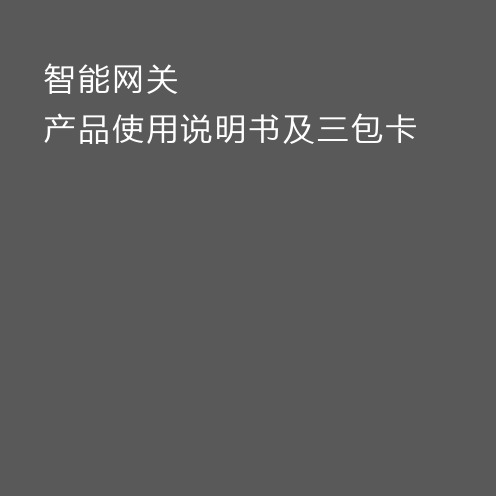
产品概述XXXX家居产品是以智能网关为核心,搭配人体传感器、智能开关、智能插座、无线模式面板等智能设备,可以实现一键开关灯、人来灯亮人走灯灭、远程控制普通家电、家电用电量统计等功能,为您打造一个智能、温馨、舒适的居住环境。
包装清单智能网关x1 连接线x1说明书x1 适配器x1产品介绍智能网关是智能家居设备的控制中心,各传感器、控制器和智能家电可通过网关互联互通。
本产品由智能网关主体与连接线及适配器组成。
安装方法1) 将网关插入电源线;2) 将网关通过网线连接到你的路由器;3) 手机连接到同一路由器Wi-Fi 中,然后根据App 提示添加网关即可;安装方法 智能网关主体 连接线及适配器智能网关连接示意图路由器网线智能网关适配器APP说明本产品已接入XXXXAPP,可通过APP进行操控,并与其它产品互联互通。
扫描二维码,关注XXXX公众号,请求后台推送APP安装包二维码,下载并安装。
根据APP提示方式添加设备后,即可操控设备。
配置说明无线连接:1)打开 APP,点击家居首页的+添加网关;2)选择网关的 WIFI 名称后点击下一步;3)选择无线方式,选择需要给网关配置的 WIFI,点击下一步;4)输入 WIFI 的密码后点击确认添加,配置成功后会跳到设置界面;5)输入网关的名称和添加一个房间后点击完成,此时在 APP 上就可以看到已添加的网关了。
有线连接:1)将网线接入网关的 WAN口;2)打开 APP,点击家居首页的+添加网关;3)选择网关的 WIFI 名称后点击下一步;4)选择有线方式,配置成功后会跳到设置界面;5)输入网关的名称和添加一个房间后点击完成,此时在 APP 上就可以看到已添加的网关了。
智能网关使用须知1)使用智能网关前,请详细阅读产品说明书及使用须知。
2)智能网关及其子设备仅适用于提升家居生活娱乐性及便捷度,并非安防产品,不属于中国强制性产品认证(CCC)第十九类安全防范产品范畴。
3)智能网关及其子设备仅用于提醒设备状态,不适用于家庭、楼宇、仓库或其它任何经营场所的专业安保,如有用户违反产品说明及其使用须知,将产品用于专业安防领域,制造商对因此造成的任何风险不承担责任。
亿万家智能家居设备入网说明书...

亿万家智能家居设备入网说明书一、入网前的准备工作(1)网关正常工作需要接通电源,将网线的一端连接网关,另一端连接路由器。
(网关启动需要大约1分钟,网关正常工作状态为WAN/LAN 红色指示灯常亮,WIFI 绿色指示灯连续闪烁)。
yybf.正面背面(2)设备安装完成,并处于通电的状态。
二、灯控器入网以一路轻触开关为例ZigBee 指示灯 WIFI 指示灯WAN/LAN 指示灯以太网接口 DC —12V 电源接口USB 接口RESET 键 SET 键方法一(1)连续按网关背后的SET 键两下,网关上的ZigBee 黄色指示灯连续闪烁,代表请求入网。
(2)同时,灯控器的面板左上方指示灯会连闪红光,再用牙签对准入网孔里面的按钮,连按两下。
此时,面板左上方的红色指示灯连闪3下,代表入网成功。
方法二(1)手机登录亿万家软件,进入系统界面,单击设备入网,网关上的ZigBee 黄色指示灯连续闪烁,代表请求入网。
指示灯入网孔SET 键(2)同时,灯控器的面板左上方指示灯会连闪红光,再用牙签对准入网孔里面的按钮,连按两下。
此时,面板左上方的红色指示灯连闪3下,代表入网成功。
其它灯控器入网方式同上。
设备入网指示灯入网孔三、电控器入网(一)86型电控器入网 以86新国标电控器为例 方法一(1)连续按网关背后的SET 键两下,网关上的ZigBee 黄色指示灯连续闪烁,代表请求入网。
SET 键(2)同时,电控器的面板左上方指示灯会连闪红光,再用牙签对准入网孔里面的按钮,连按两下。
此时,面板左上方的红色指示灯连闪3下,代表入网成功。
方法二(1)手机登录亿万家软件,进入系统界面,单击设备入网,网关上的ZigBee 黄色指示灯连续闪烁,代表请求入网。
(2)同时,电控器的面板左上方指示灯会连闪红光,再用牙签对准入网孔里面的按钮,连按两下。
此时,面板左上方的红色指示灯连闪3下,代表入网成功。
指示灯入网孔设备入网指示灯入网孔86新国标3孔电控器入网方式同上(二)即插型电控器入网方法一(1)连续按网关背后的SET键两下,网关上的ZigBee黄色指示灯连续闪烁,代表请求入网。
